Общее описание
Обработка подходит для любого документа, имеющего табличную часть "Товары".
Добавляется как внешняя обработка заполнения табличных частей (для тех, кто не знает как - инструкция в конце публикации).
После добавления в меню заполнения табличной части документа появляется пункт "Заполнить по шахматке остатков":
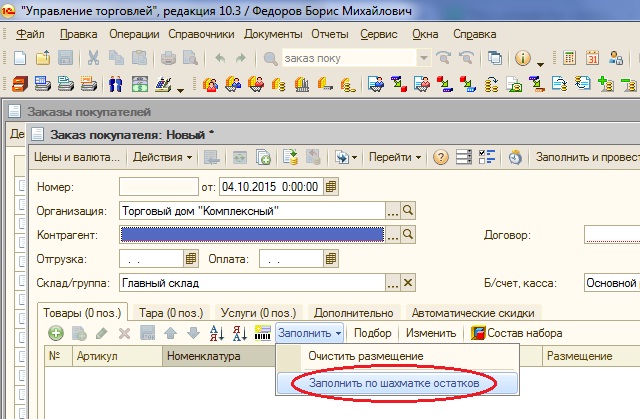
Простое использование
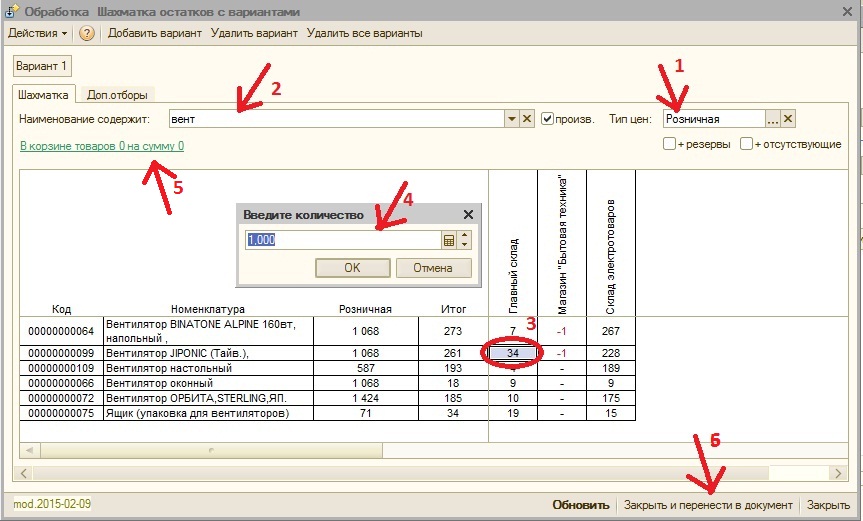
1. Указать тип цен.
2. Ввести в поле поиска по наименованию текст (поиск работает по тем же принципам, что и в справочнике "Номенклатура"). После ввода табличная часть обработки будет автоматически заполнена отобранной номенклатурой и её свободными остатками в разрезе складов.
3. Кликнуть двойным щелчком по ячейке, содержащей остаток.
4. Указать количество. После нажатия кнопки "ОК" товар будет перенесен в корзину.
5. Содержимое корзины можно в любой момент посмотреть, щелкнув по гиперссылке. Товар в корзине можно только удалить, добавление делается только из обработки.
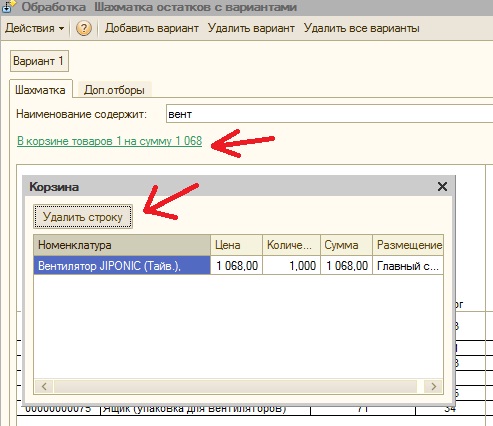
6. После заполнения корзины нажать кнопку "Закрыть и перенести в документ". Табличная часть будет заполнена содержимым корзины. В заказе покупателя дополнительно будет заполнена колонка "Размещение", если товар выбирался из ячеек с действительным остатком.
Дополнительные возможности
1. Дополнительно к свободным остаткам можно вывести номенклатуру, отсутствующую на складе. Используется тот же отбор по наименованию. Вывод: клик по флагу "+отсутствующие" и по кнопке "Обновить".
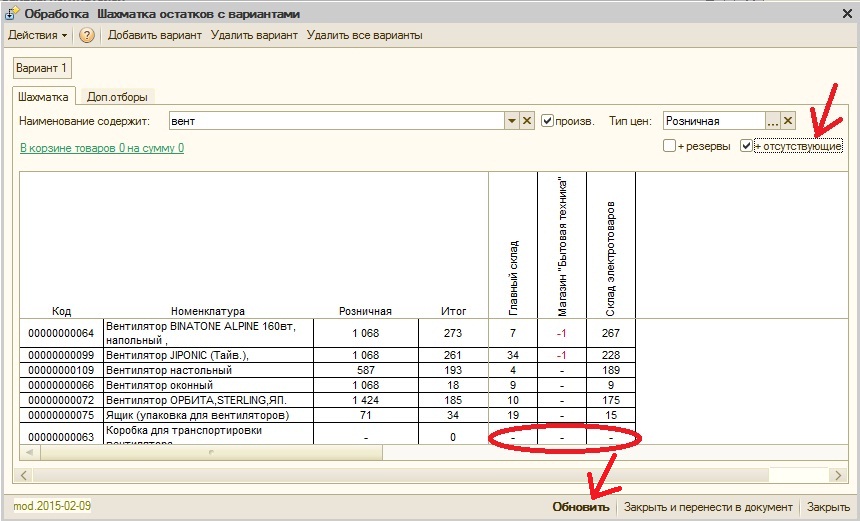
2. Дополнительно к свободным остаткам можно вывести количество номенклатуры в резерве: клик по флагу "+резервы" и по кнопке "Обновить".
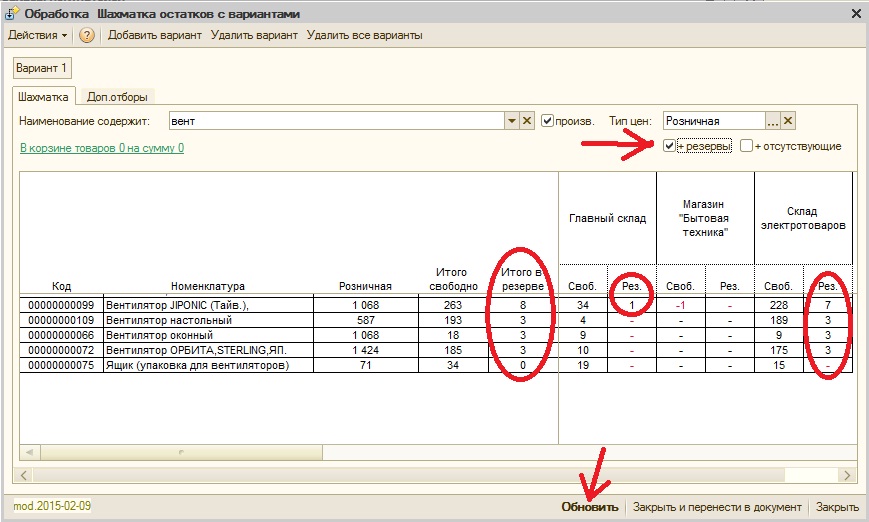
3. Обновить информацию в табличном поле в любое время можно нажатием кнопки "Обновить".
4. При закрытии обработки все значения автоматически сохраняются, в том числе и все значения вариантов настроек (описание вариантов см. ниже).
Дополнительные отборы
На вкладке "Доп.отборы" имеется возможность задавать дополнительные отборы через построитель (например, ограничить номенклатуру определенным набором папок, а склады - определенным набором складов).
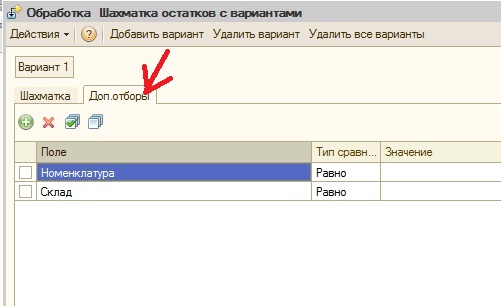
Работа с вариантами
При большом количестве разнообразной номенклатуры все настройки можно разбить по вариантам (механизм вариантов заимствован из документа "Коммерческое предложение".
Каждый вариант настроек содержит все возможные настройки (отбор по наименованию, тип цен, значения доп. флагов, настройки построителя отборов).
1. Добавление нового варианта настроек
В командной панели нажать на кнопку "Добавить вариант". В панели вариантов появится надпись "Вариант" с порядковым номером следующего варианта. Работа с вариантом настроек обычная, как описано выше.
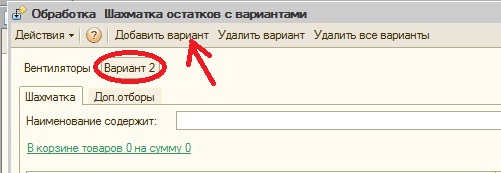
2. Переименование варианта
Нажатие на заголовок варианта вызывает окно переименования варианта.

3. Переключение между вариантами.
Переключение между осуществляется нажатием на кнопку в панели вариантов. При установленных отборах табличное поле после переключения заполняется автоматически.
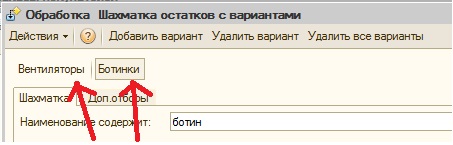
4. Удаление варианта
Для удаления варианта выбрать вариант и нажать кнопку "Удалить вариант". Обработка вернется к ближайшему существующему варианту. Внимание: удаление варианта - операция необратимая.
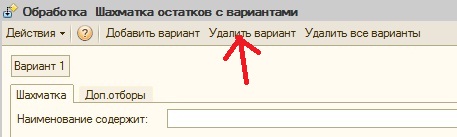
5. Удаление всех вариантов
Для удаления всех вариантов нажать кнопку "Удалить все варианты". При этом будет создан первоначальный "Вариант1". Внимание: пользоваться этой кнопкой надо с осторожностью, так как операция удаления всех вариантов тоже необратимая - при закрытии обработка сохранит свое текущее состояние.
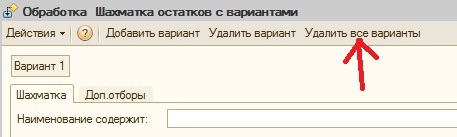
Добавление обработки в меню заполнения табличных частей
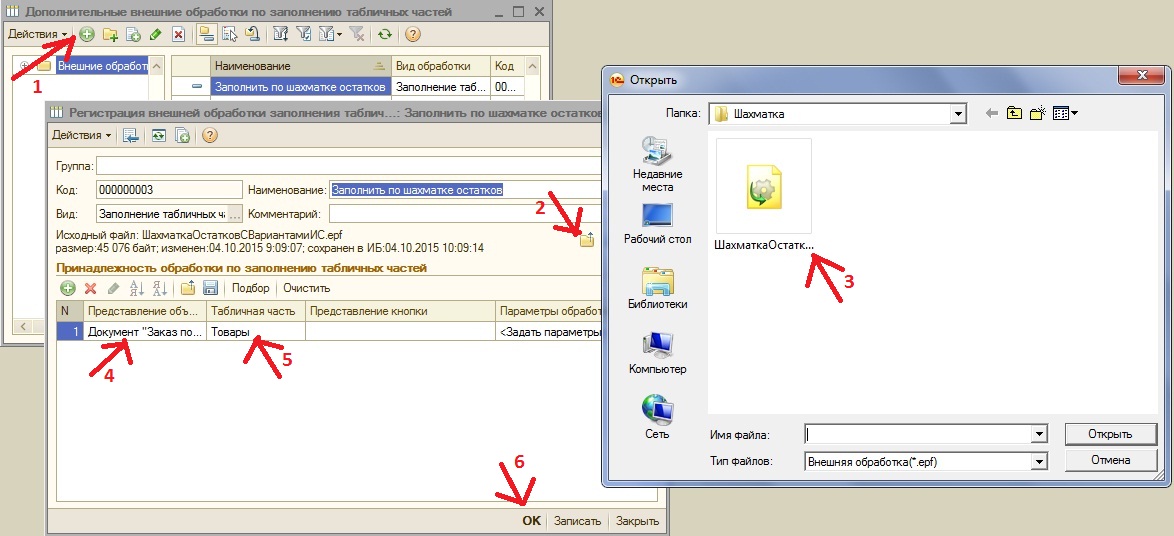
Зайти в меню Сервис - Внешние печатные формы и обработки - Внешние обработки заполнения табличных частей.
1. Добавить новый элемент.
2. Нажать кнопку с папкой.
3. Выбрать файл обработки.
4. Выбрать документ (напр. Заказ покупателя).
5. Выбрать табличную часть "Товары".
6. Нажать ОК.
P.S. Еще опция...
Обработка может использоваться самостоятельно как отчет для просмотра остатков, резервов и отсутствующих товаров при её открытии как обычной обработки. В этом случае будет недоступна кнопка "Закрыть и перенести в документ".
Вступайте в нашу телеграмм-группу Инфостарт